Os cookies próprios e de terceiros podem ser bloqueados por restrições do navegador, configurações do usuário, flags de desenvolvedor ou política empresarial.
Configurações do usuário
Os usuários podem acessar as configurações do navegador para bloquear todo o armazenamento de sites no dispositivo ou apenas cookies de terceiros.
No Chrome, é possível bloquear cookies de terceiros selecionando os três pontos no
canto superior direito da janela do navegador e, em seguida, selecionando Configurações no
menu suspenso exibido. Acesse Privacidade e segurança > Cookies de
terceiros e selecione Bloquear cookies de terceiros. Como alternativa, você pode
navegar diretamente para a página chrome://settings/cookies.
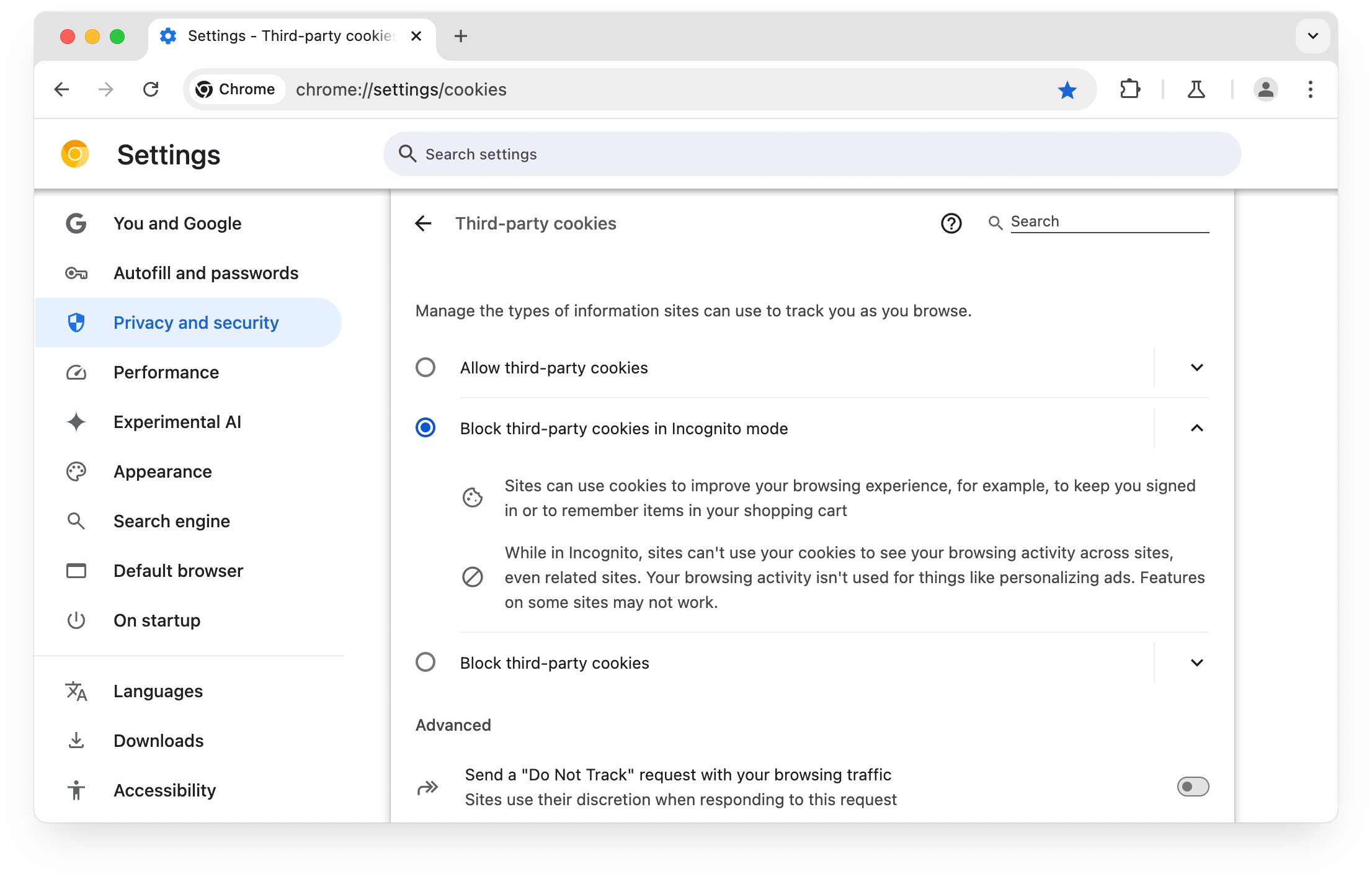
É possível bloquear o armazenamento local de todos os dados do site, incluindo cookies,
na página Dados de sites no dispositivo do Google Chrome. Selecione Configurações >
Privacidade e segurança > Configurações do site > Mais configurações de conteúdo >
Dados do site no dispositivo ou navegue diretamente para chrome://settings/content/siteData.
Muitos sites não vão funcionar corretamente se você bloquear todo o armazenamento deles.
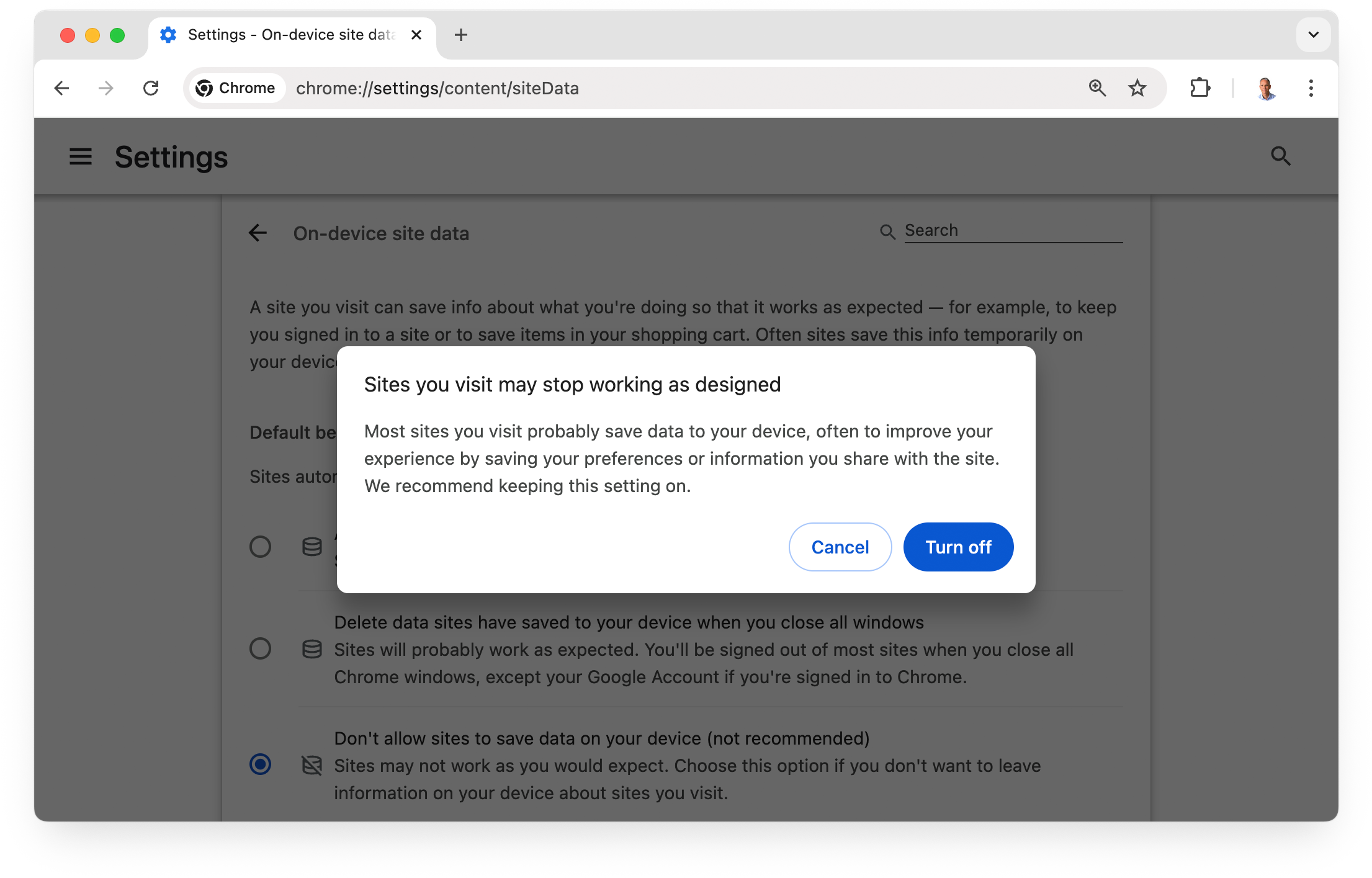
Flags do navegador
Como desenvolvedor, a melhor maneira de testar se o site está quebrado sem cookies de terceiros no Chrome
é usar a flag test-third-party-cookie-phaseout. Essa flag faz com que o Chrome
se comporte como quando os cookies de terceiros são restritos. Por isso, ela é ideal para
testar a experiência do usuário sem cookies entre sites.
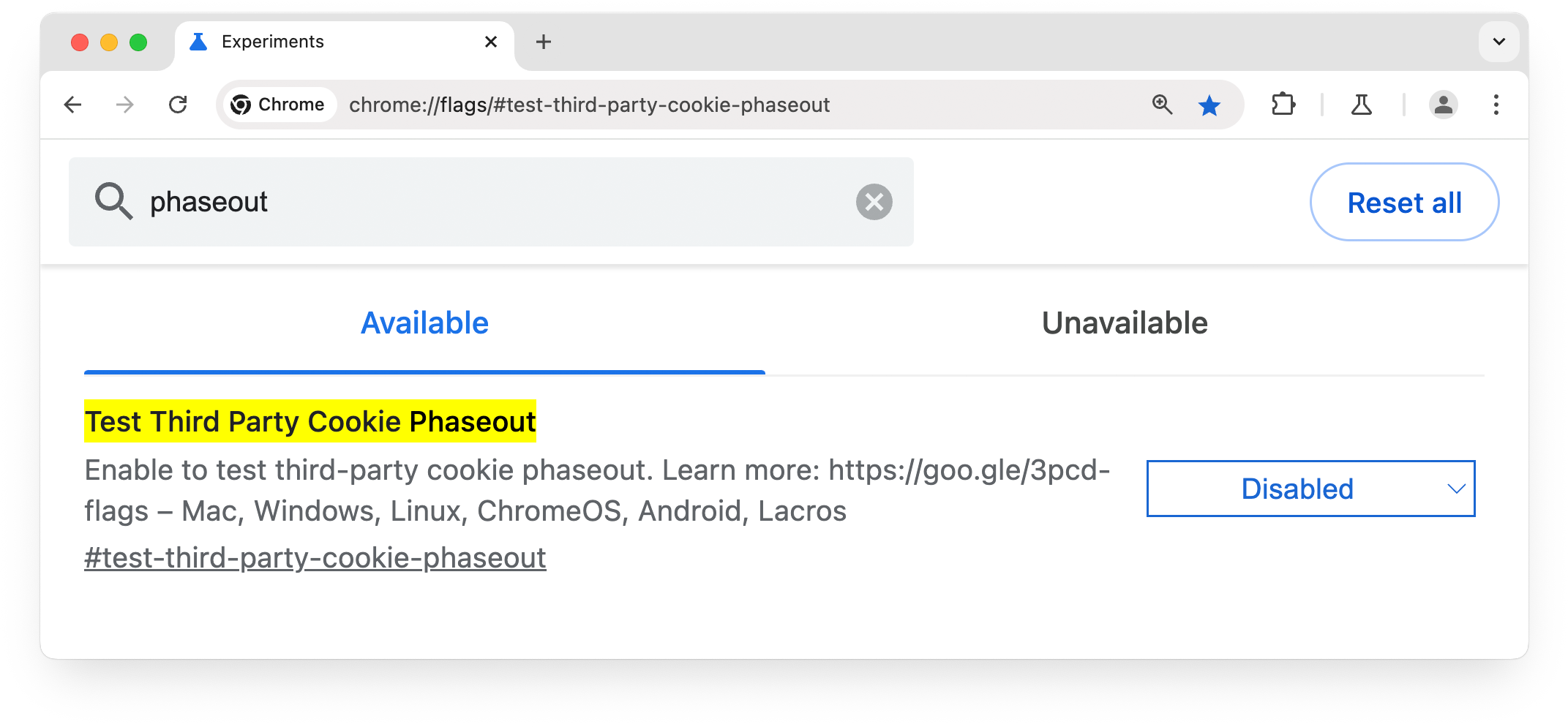
É possível ativar a flag test-third-party-cookie-phaseout de duas maneiras:
- Flags do Chrome:
Navegue atéchrome://flags/#test-third-party-cookie-phaseoute defina a flag comoEnabled - Linha de comando:
Inicie o Chrome com a flag--test-third-party-cookie-phaseout
A flag de desativação está disponível no Windows, macOS e Linux:
- Windows:
chrome.exe --test-third-party-cookie-phaseout - macOS:
open -a Google\ Chrome --args --test-third-party-cookie-phaseout - Linux:
google-chrome --test-third-party-cookie-phaseout
Restrições de navegador
Para facilitar os testes, o Google Chrome restringiu os cookies de terceiros por padrão para
1% dos usuários. Se você estiver nesse grupo,
os cookies de terceiros serão limitados por padrão, e a página chrome://settings/cookies
vai aparecer da seguinte forma.
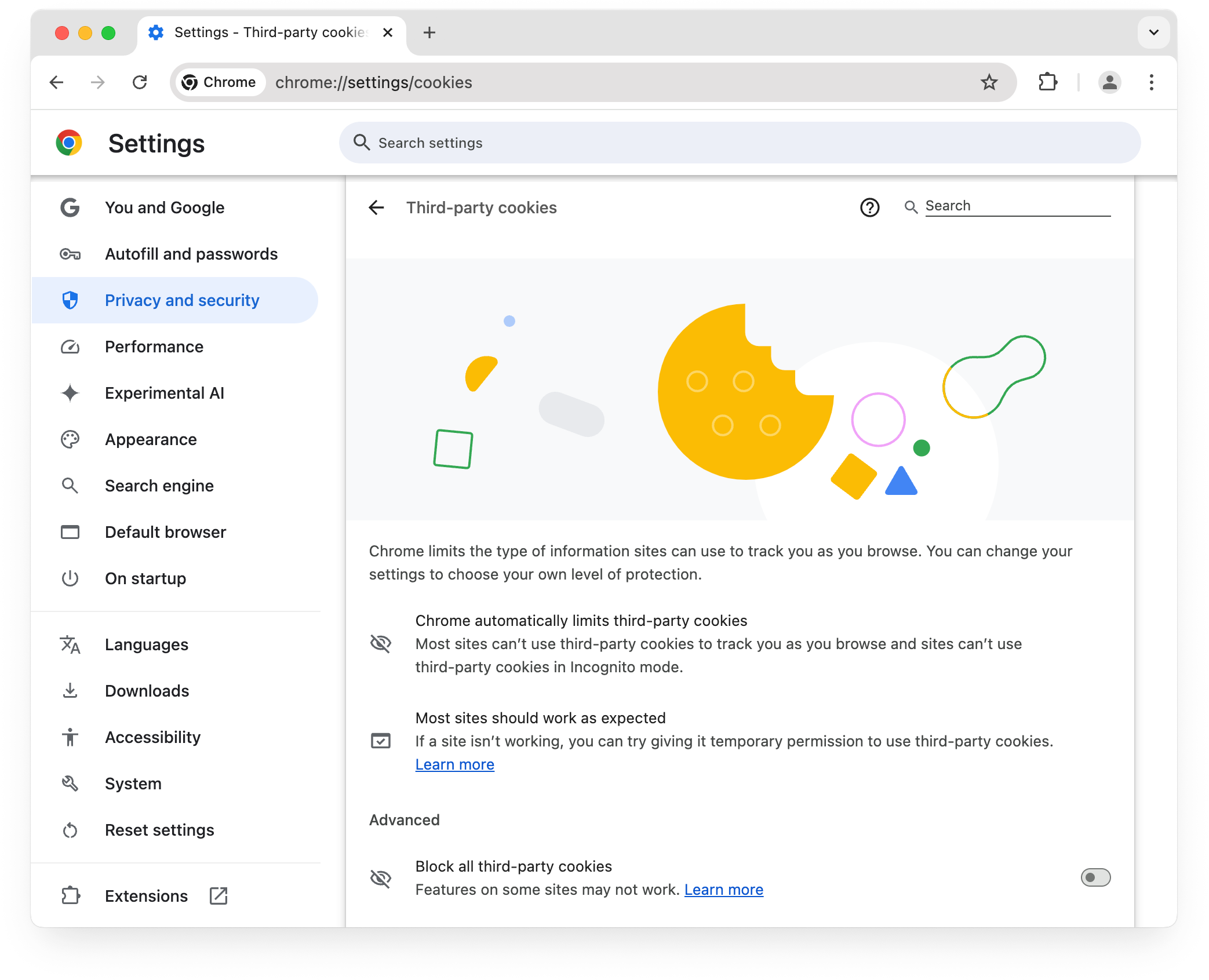
O Chrome está propondo uma nova experiência de escolha do usuário com cookies de terceiros. Outros navegadores aplicam as próprias políticas de cookies. Por exemplo, o Safari tem a Prevenção de rastreamento, e o Firefox tem a Proteção de rastreamento aprimorada.
Política empresarial
Os cookies também podem ser bloqueados por políticas organizacionais definidas pelo Chrome Enterprise.
Para mais informações, consulte as políticas de cookies de terceiros do Chrome Enterprise.

